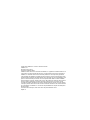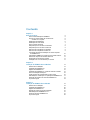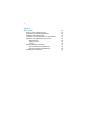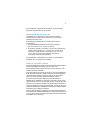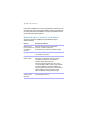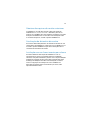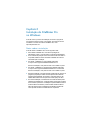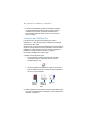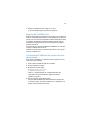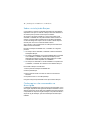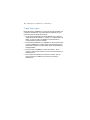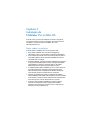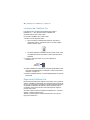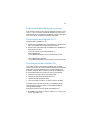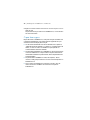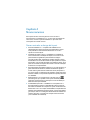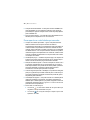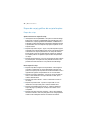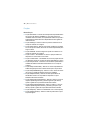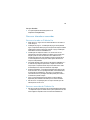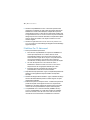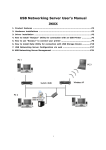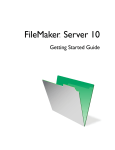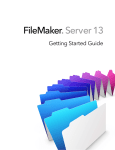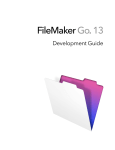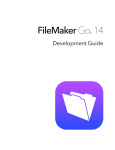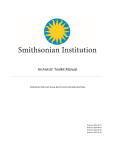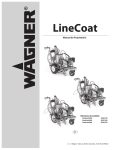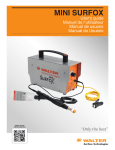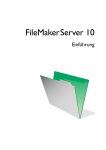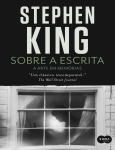Download FileMaker®
Transcript
FileMaker ® Guia de instalação e novos recursos do FileMaker Pro 12 e FileMaker Pro 12 Advanced © 2007-2012 FileMaker, Inc. Todos os direitos reservados. FileMaker, Inc. 5201 Patrick Henry Drive Santa Clara, Califórnia 95054 FileMaker e Bento são marcas comerciais da FileMaker, Inc. registradas nos Estados Unidos e em outros países. O logotipo de pasta de arquivos e o logotipo do Bento são marcas comerciais da FileMaker, Inc. Todas as outras marcas comerciais pertencem a seus respectivos proprietários. A documentação do FileMaker é protegida por direitos autorais. Você não está autorizado a fazer cópias adicionais ou distribuir esta documentação sem a permissão por escrito da FileMaker. Você pode usar esta documentação somente com uma cópia licenciada válida do software FileMaker. Todas as pessoas, empresas, endereços de e-mail e URLs listados nos exemplos são puramente fictícios e qualquer semelhança a pessoas, empresas, endereços de e-mail ou URLs é mera coincidência. Créditos são listados no documento Reconhecimentos fornecido com este software. A menção a produtos de terceiros e URLs tem fins unicamente informativos e não constitui endosso ou recomendação. A FileMaker, Inc. não assume responsabilidade com respeito ao desempenho desses produtos. Para obter mais informações, visite nosso site em http://www.filemaker.com/br. Edição: 01 Conteúdo Capítulo 1 Antes de começar Sobre a documentação do FileMaker Suporte ao cliente e Base de conhecimento Contato com o suporte Notificação de atualização Notificação de nova versão Sobre a chave de licença Requisitos para os recursos no Windows Requisitos para os recursos no Mac OS Recursos não compatíveis no Windows Recursos não compatíveis no Mac OS Conversão da versão de avaliação na versão completa do FileMaker Pro Upgrade do FileMaker Pro a partir de uma versão anterior Abertura de arquivos de versões anteriores Atualização do dicionário do usuário Instalação com um licenciamento por volume Capítulo 2 Instalação do FileMaker Pro no Windows Notas sobre a instalação Instalação do FileMaker Pro Registro do FileMaker Pro Instalação do FileMaker Pro a partir da linha de comando Sobre a instalação do Bonjour Onde arquivos são armazenados no disco rígido Desinstalação, modificação ou reparação do FileMaker Pro Alteração do tamanho de cache do FileMaker Pro O que fazer agora Capítulo 3 Instalação do FileMaker Pro no Mac OS Notas sobre a instalação Instalação do FileMaker Pro Registro do FileMaker Pro Exibição do arquivo de log de instalação Desinstalação do FileMaker Pro 12 Ajuste do cache do FileMaker Pro O que fazer agora 5 5 6 6 6 7 7 8 9 9 9 10 10 11 11 11 13 13 14 15 15 16 16 17 17 18 19 19 20 20 21 21 21 22 4 Capítulo 4 Novos recursos Novos controles e design de layout Desempenho e usabilidade aprimorados Relatório e análise aprimorados Integração com outros aplicativos e fontes de dados Etapas de script, gatilhos de script e funções Etapas de script Gatilhos de script Funções Recursos alterados e removidos Recursos alterados no FileMaker Pro Recursos removidos do FileMaker Pro FileMaker Pro 12 Advanced 23 23 24 25 25 26 26 27 28 29 29 29 30 Capítulo 1 Antes de começar Bem-vindo ao software FileMaker®. O FileMaker Pro foi desenvolvido para ajudá-lo a gerenciar informações de modo fácil e eficiente. Sobre a documentação do FileMaker Este Guia de instalação e novos recursos explica como instalar o FileMaker Pro 12 ou FileMaker Pro 12 Advanced em computadores com Windows ou Mac e apresenta os novos recursos do software. Nota O guia usa “FileMaker Pro” para referir-se ao FileMaker Pro e o FileMaker Pro Advanced, exceto ao descrever recursos específicos do FileMaker Pro Advanced. O Guia do usuário do FileMaker Pro fornece informações essenciais para você começar a usar o software de forma produtiva imediatamente. Caso nunca tenha usado o FileMaker Pro, execute o Tutorial do FileMaker Pro para conhecer os recursos principais. Para obter detalhes e procedimentos passo a passo abrangentes, consulte a Ajuda do FileMaker Pro. O Guia de desenvolvimento do FileMaker Pro Advanced descreve os recursos adicionais disponíveis no FileMaker Pro, incluindo funções como personalização de menus, cópia e importação de tabelas, Relatórios de design de banco de dados e monitoração de campos, variáveis e expressões usando o Visualizador de dados. Nota Quando um recurso ou procedimento for específico a uma determinada plataforma, serão fornecidas instruções e ilustrações também específicas a essa plataforma. Para recursos e procedimentos que forem semelhantes nas duas plataformas, serão fornecidas ilustrações para o Windows ou o Mac OS. Para visualizar e fazer o download da documentação do FileMaker, acesse http://www.filemaker.com/br/support/. 6 | Antes de começar Suporte ao cliente e Base de conhecimento Selecione o menu Ajuda > Central de recursos para ter acesso a: 1 soluções prontas 1 tutoriais e vídeos de instruções 1 histórias de clientes 1 fóruns e outras opções de suporte Para acessar a Base de conhecimento do FileMaker, visite http://help.filemaker.com. Para consultar requisitos de sistema, visite http://www.filemaker.com/br/products/. Nota As informações na Base de conhecimento do FileMaker e no Fórum do FileMaker podem não estar disponíveis em todos os idiomas. Contato com o suporte Os representantes do suporte do FileMaker podem ajudá-lo com a instalação, inicialização ou reinstalação (excluindo recuperação de dados) quando a sua configuração de hardware atender aos requisitos mínimos de sistema do software. Acesse http://www.filemaker.com/cs. Notificação de atualização O FileMaker Pro 12 verifica se há atualizações de software automaticamente a cada sete dias. Se tiver uma conexão à Internet, você pode ir até a página de atualização na Web e fazer o download do software atualizador. Você pode escolher atualizar o software mais tarde, selecionando o menu Ajuda > Verificar atualizações. Nota Esse recurso não instala o software para você. Você deve ter uma conexão à Internet para acessar e fazer o download do software atualizador. Para desativar a notificação de atualização, siga um destes procedimentos: 1 Na caixa de diálogo Notificação de atualização, selecione Não verificar se há atualizações automaticamente. 1 No Windows, escolha o menu Editar > Preferências. No Mac OS, escolha o menu FileMaker Pro > Preferências. Na guia Geral, desmarque a opção Notificar-me quando houver uma atualização disponível. Para ativar a notificação de atualização novamente, selecione essa preferência. 7 Se você desativar a notificação de atualização, a caixa de diálogo Notificação de atualização não será exibida. Notificação de nova versão O FileMaker Pro 12 verifica se há novas versões do software automaticamente a cada 30 dias e informa se uma nova versão está disponível para compra. Para desativar a notificação de nova versão, siga um destes procedimentos: 1 Na caixa de diálogo Notificação de nova versão, selecione Não avisar sobre novas versões novamente. 1 No Windows, escolha o menu Editar > Preferências. No Mac OS, escolha o menu FileMaker Pro > Preferências. Na guia Geral, desmarque a opção Notificar-me quando houver uma nova versão disponível. Para voltar a ativar a notificação de nova versão, selecione essa preferência. Se você desativar a notificação de nova versão, a caixa de diálogo Notificação de nova versão não será exibida. Sobre a chave de licença O software FileMaker é fornecido com uma chave de licença alfanumérica exclusiva de 35 dígitos. Não perca essa chave de licença. Recomendamos manter a chave de licença em um local seguro, caso o software precise ser reinstalado. Você pode localizar a(s) chave(s) de licença no verso da embalagem do DVD. Se estiver instalando o software usando um download eletrônico, siga as instruções contidas no email de confirmação. É necessário inserir uma chave de licença válida para instalar o software. A chave de licença assegura a adesão à Licença de software do FileMaker Pro ou FileMaker Pro Advanced, que permite o uso de uma (1) cópia do software em um único computador por vez e uma segunda cópia para uso em um computador doméstico ou portátil, sujeito às restrições da Licença de software. Para obter mais informações, consulte a Licença de software do FileMaker Pro ou FileMaker Pro Advanced, localizada na pasta de aplicativo onde o software foi instalado. Se outra cópia do aplicativo instalada com a mesma chave de licença for executada na rede, o aplicativo FileMaker Pro exibirá esta mensagem de erro: “O número máximo de usuários licenciados está usando esta cópia do FileMaker Pro no momento.” 8 | Antes de começar Para instalar o FileMaker Pro em vários computadores, você deve ter uma chave de licença exclusiva para cada instalação ou obter um licenciamento por volume para vários computadores. Uma cópia do FileMaker Pro deve ser licenciada para cada computador. Requisitos para os recursos no Windows Alguns dos recursos do FileMaker Pro para Windows exigem software adicional. Recurso Requisito de software Microsoft Outlook Express, Windows Mail, Etapa de script Enviar email usando Windows Live Mail ou Office Mail um aplicativo Esse requisito não se aplica a mensagens SMTP. de email Discagem telefônica Discador telefônico ou outro software compatível com Telephony API (TAPI) Recursos de ODBC e JDBC Os drivers ODBC e JDBC do FileMaker estão disponíveis na pasta xDBC na imagem de disco de instalação e na Base de conhecimento do FileMaker: http://help.filemaker.com/. Para obter mais informações sobre como usar os recursos de ODBC e JDBC, consulte o Guia de ODBC e JDBC do FileMaker e a Ajuda do FileMaker Pro. Para obter mais informações sobre como usar drivers ODBC e JDBC de outros fornecedores, acesse http://www.filemaker.com/support/technologies. Inserir arquivos de imagem e filme QuickTime Software QuickTime 7.5 (disponível em http://www.apple.com/br/) 9 Requisitos para os recursos no Mac OS Alguns dos recursos do FileMaker Pro para Mac OS exigem software adicional. Recurso Requisito de software Apple Mail, Microsoft Entourage ou Microsoft Etapa de script Enviar email usando Outlook 2011 um aplicativo de Esse requisito não se aplica a mensagens SMTP. email Recursos de ODBC e JDBC ODBC Manager da Actual Technologies (disponível em http://www.odbcmanager.net), que é um produto gratuito não fornecido pelo FileMaker. Os drivers ODBC e JDBC do FileMaker estão disponíveis na pasta xDBC na imagem de disco de instalação e na Base de conhecimento do FileMaker: http://help.filemaker.com/. Para obter mais informações sobre como usar os recursos de ODBC e JDBC, consulte o Guia de ODBC e JDBC do FileMaker e a Ajuda do FileMaker Pro. Para obter mais informações sobre como usar drivers ODBC e JDBC de outros fornecedores, acesse http://www.filemaker.com/support/technologies. Importar arquivos do Bento 2 ou uma versão mais recente compatível Bento® (disponível em http://www.filemaker.com/br) Recursos não compatíveis no Windows No Windows, o FileMaker Pro não é compatível com as etapas de script Realizar AppleScript e Falar. Além disso, não é possível importar arquivos do Bento. Recursos não compatíveis no Mac OS No Mac OS, o FileMaker Pro não é compatível com as etapas de script Discar telefone e Enviar execução DDE. Exportação para Excel: A exportação para .xls requer o Rosetta, que não está disponível no OS X Lion. 10 | Antes de começar Conversão da versão de avaliação na versão completa do FileMaker Pro Se tiver instalado a versão de avaliação do FileMaker Pro 12 no seu computador, você pode convertê-la na versão completa do FileMaker Pro 12 sem desinstalar a versão de avaliação antes. Você também pode fazer um upgrade da sua cópia do FileMaker Pro versão 9, 10 ou 11 para a versão completa do FileMaker Pro 12 inserindo uma chave de licença de upgrade durante o processo de conversão da avaliação. Upgrade do FileMaker Pro a partir de uma versão anterior Se você estiver fazendo um upgrade do FileMaker Pro a partir de uma versão anterior, recomendamos fazer o upgrade para a nova versão antes de desinstalar a versão anterior. Para fazer upgrade do FileMaker Pro a partir de uma versão anterior: 1. Instale o upgrade usando a chave de licença de 35 caracteres, localizada no verso da embalagem do DVD ou enviada para você por email com o link para o download. 2. Mova os plug-ins, as informações de dicionário e preferências para a nova versão do FileMaker Pro. Para obter informações sobre como mover as suas preferências, consulte a Base de conhecimento do FileMaker disponível em http://help.filemaker.com. 3. Se planeja usar somente a versão mais recente, desinstale a versão anterior. Caso opte por desinstalar a versão anterior antes de fazer o upgrade para a versão mais recente, certifique-se de que você tenha a chave de licença da versão anterior. Quando o FileMaker Pro é instalado com uma chave de licença de upgrade, o instalador procura no seu disco rígido a versão anterior. Se uma versão anterior não for localizada, você será solicitado a inserir a chave de licença da versão anterior do produto. 11 Abertura de arquivos de versões anteriores O FileMaker Pro 12 pode abrir arquivos criados nas versões do FileMaker Pro 7.x, 8.x, 9.x, 10.x ou 11.x. Entretanto, para usar os arquivos com o FileMaker Pro, será necessário convertê-los no formato de arquivo do FileMaker Pro 12. Para obter mais informações sobre a conversão de arquivos, consulte a Ajuda do FileMaker Pro. Atualização do dicionário do usuário Se você tiver adicionado palavras a um dicionário do usuário em uma versão anterior do FileMaker Pro, pode usá-lo com o FileMaker Pro 12. Consulte a Ajuda do FileMaker Pro para obter informações sobre a conversão de um dicionário do usuário. Instalação com um licenciamento por volume Se estiver instalando várias cópias do FileMaker Pro com um licenciamento por volume ou se desejar realizar uma instalação silenciosa, você pode automatizar o processo. Use o arquivo Instalação assistida.txt na imagem de disco para impedir a exibição das caixas de diálogo de instalação. Para obter mais informações, consulte o Guia de configuração da instalação em rede do FileMaker Pro. Para obter informações sobre o licenciamento por volume, visite http://www.filemaker.com/br. 12 | Antes de começar Capítulo 2 Instalação do FileMaker Pro no Windows Antes de iniciar o processo de instalação, feche outros programas que estiverem abertos e salve o seu trabalho. Para obter as últimas novidades e as notas de versão do FileMaker Pro, visite http://help.filemaker.com. Notas sobre a instalação Antes de instalar o FileMaker Pro, leia as seguintes notas: 1 Para instalar o FileMaker Pro, você deve ter privilégios de administrador e usar o nome de usuário e a senha do administrador. 1 Se um software de proteção contra vírus estiver sendo executado no computador, desative-o antes de instalar o FileMaker Pro e ative-o novamente após a instalação. 1 Por padrão, o FileMaker Pro será instalado nesta pasta: C:/Arquivos de Programa/FileMaker/FileMaker Pro 12 Durante a instalação, você pode escolher outra unidade ou pasta. 1 Por padrão, o FileMaker Pro Advanced será instalado nesta pasta: C:/Arquivos de Programa/FileMaker/FileMaker Pro 12 Advanced Durante a instalação, você pode escolher outra unidade ou pasta. 1 1 Durante a instalação, você pode escolher instalar todos os recursos do programa (Completa) ou instalar somente partes selecionadas do programa (Personalizada). Por exemplo, você pode optar por não instalar determinados recursos para economizar espaço em disco. No início da instalação, você seleciona uma versão de idioma para o instalador do FileMaker Pro. A seleção padrão corresponde ao idioma do seu sistema operacional. A instalação completa instalará somente a versão de idioma escolhida. É possível instalar versões de idioma adicionais selecionando a instalação personalizada e escolhendo outros pacotes de idioma na lista de idiomas compatíveis. 14 | Instalação do FileMaker Pro no Windows 1 Antes de uma instalação de upgrade ou atualização de software, o software FileMaker verifica todos os discos rígidos e volumes conectados ao seu sistema, procurando versões anteriores. Essa verificação pode levar vários minutos, se houver diversos discos ou volumes. Instalação do FileMaker Pro É necessário usar o programa de instalação para instalar o FileMaker Pro — não é possível instalar o FileMaker Pro arrastando arquivos para o disco rígido. Se desejar criar um arquivo de log de instalação que liste as entradas de registro e o caminho de todos os arquivos instalados, você deve instalar o FileMaker Pro a partir da linha de comando. Consulte “Instalação do FileMaker Pro a partir da linha de comando” na página 15. Para instalar o FileMaker Pro no disco rígido: 1. Realize uma das seguintes ações: 1 Se tiver recebido o software eletronicamente, após fazer o download do arquivo, clique duas vezes no ícone de instalação (arquivo .exe). 1 Se estiver instalando o FileMaker Pro usando um DVD, insira o DVD na unidade de DVD, abra a janela do DVD do FileMaker e clique no ícone de instalação. Clique para instalar o aplicativo Clique para navegar no conteúdo do DVD Clique para sair 2. Instale o FileMaker Pro seguindo as instruções apresentadas na tela. Para obter mais detalhes sobre a instalação, consulte “Notas sobre a instalação” na página 13. 15 3. Quando a instalação terminar, clique em Concluir. A caixa de diálogo Registro do produto será exibida. Registro do FileMaker Pro Reserve alguns instantes para registrar o seu produto. Com o registro do software, o FileMaker poderá assisti-lo na recuperação da sua chave de licença, caso você a perca. Você também receberá notificação prioritária de upgrades, atualizações de software e ofertas especiais. Siga as mensagens na tela para fornecer as suas informações de registro e produto, entre outras. Se estiver usando a versão de avaliação do FileMaker Pro, você deve registrar o software antes de usá-lo. Também é possível registrar o software selecionando o menu Ajuda > Registrar FileMaker Pro. Instalação do FileMaker Pro a partir da linha de comando Para instalar o FileMaker Pro a partir da linha de comando e criar um arquivo de log de instalação: 1. Insira o DVD na unidade de DVD do computador. 2. Abra uma janela de comando. 3. Na janela de comando, digite: E:\Files\setup.exe /v“/Lr C:\FMP12InstallLog.txt” sendo E: a unidade de DVD. Se a unidade de DVD do seu computador usar uma letra diferente, digite essa letra de unidade no lugar de E. 4. Siga as instruções apresentadas na tela. O arquivo FMP12InstallLog.txt estará localizado no diretório raiz do seu disco rígido. Você pode visualizá-lo com o WordPad ou um programa de processamento de texto. 16 | Instalação do FileMaker Pro no Windows Sobre a instalação do Bonjour O serviço Bonjour permite a localização automática de computadores, dispositivos e serviços em redes IP. O Bonjour deve estar instalado no seu sistema para que hosts remotos sejam localizados. Se o Bonjour não estiver instalado ou o serviço não estiver sendo executado, o FileMaker Pro não poderá localizar redes remotas. Por exemplo, você não poderá visualizar bancos de dados hospedados na caixa de diálogo Abrir arquivo remoto ou exibir a lista de arquivos remotos para usar como sua fonte de dados externos. Sem o Bonjour, você precisará inserir os endereços IP de bancos de dados remotos manualmente. Durante a instalação do FileMaker Pro, o instalador usa o seguinte processo: 1 Se o Bonjour não for detectado, o instalador o alertará e solicitará a instalação do Bonjour. 1 Se o Bonjour for detectado, mas a versão instalada não for compatível com o FileMaker, o instalador o alertará. Ele solicitará que você desinstale manualmente a versão mais antiga do Bonjour e instale manualmente a versão compatível com o FileMaker. 1 Se o Bonjour for detectado e a versão instalada for compatível com o FileMaker, o instalador não o alertará e não instalará o Bonjour. Para instalar o Bonjour manualmente: 1. Abra a pasta de instalação do FileMaker Pro. 2. Abra a pasta Bonjour. 3. Abra a pasta de 32 bits ou 64 bits com base na sua versão do Windows. 4. Clique duas vezes no ícone BonjourSetup. 5. Siga as instruções apresentadas na tela para instalar o Bonjour. Onde arquivos são armazenados no disco rígido O instalador do FileMaker Pro copia arquivos em diversas pastas no seu disco rígido, dependendo das opções de instalação escolhidas e do seu sistema operacional. Se tiver feito uma instalação em linha de comando e especificado um arquivo de log de instalação, você poderá visualizar o arquivo de log de instalação, que lista a localização de cada arquivo instalado. 17 Desinstalação, modificação ou reparação do FileMaker Pro Você pode usar o painel de controle Adicionar ou remover programas do Windows XP ou o painel de controle Programas e Recursos do Windows Vista ou Windows 7 para desinstalar o FileMaker Pro, reinstalar arquivos corrompidos ou ausentes ou para alterar quais recursos são instalados. Para obter mais informações, consulte a Ajuda do Windows. Ao modificar ou reparar o FileMaker Pro, você pode ser solicitado a inserir a chave de licença. Alteração do tamanho de cache do FileMaker Pro O FileMaker Pro mantém um cache interno de partes do seu banco de dados. Dependendo da configuração de memória do seu computador, pode ser necessário ajustar o tamanho do cache para melhorar o desempenho. É recomendável aumentar o tamanho do cache, se você planeja: 1 trabalhar em um arquivo de banco de dados grande 1 trabalhar em vários bancos de dados de uma vez 1 hospedar arquivos de banco de dados 1 inserir uma imagem grande em um arquivo de banco de dados Considere reduzir o tamanho do cache, se você planeja executar vários aplicativos de uma vez e tiver uma quantidade limitada de memória (RAM) instalada. Nota Quando você aumenta ou reduz o tamanho do cache do FileMaker Pro, também aumenta ou reduz a quantidade de memória necessária para executar o FileMaker Pro. Para obter mais informações sobre como gerenciar memória, consulte a documentação enviada com o seu computador. Para alterar o tamanho do cache usado pelo FileMaker Pro: 1. No FileMaker Pro, selecione o menu Editar > Preferências. A caixa de diálogo Preferências é exibida. 2. Clique na guia Memória. 3. Digite um número na caixa Tentar definir cache do arquivo como e clique em OK. Na próxima vez em que você iniciar o FileMaker Pro, o novo tamanho de cache será usado. 18 | Instalação do FileMaker Pro no Windows O que fazer agora Depois de instalar o FileMaker Pro, você pode começar a trabalhar com o aplicativo imediatamente. Aqui estão algumas sugestões de o que consultar na documentação para começar: 1 Se não estiver familiarizado com bancos de dados, leia o capítulo 2, “Utilização de bancos de dados”, e o capítulo 3, “Criação de banco de dados”, no Guia do usuário do FileMaker Pro para aprender os conceitos básicos de bancos de dados. 1 Se não estiver familiarizado com o FileMaker Pro, faça os exercícios do Tutorial do FileMaker Pro. O arquivo PDF e o arquivo de amostra do tutorial estão localizados na pasta Tutorial, dentro da pasta Extras em português (Brasil). 1 Se já tiver usado o FileMaker Pro antes, leia capítulo 4, “Novos recursos,” neste guia para conhecer os novos recursos disponíveis no FileMaker Pro 12. 1 Se for usuário do FileMaker Pro Advanced, consulte o Guia de desenvolvimento do FileMaker Pro Advanced e a Ajuda do FileMaker Pro. Capítulo 3 Instalação do FileMaker Pro no Mac OS Antes de iniciar o processo de instalação, feche outros programas que estiverem abertos e salve o seu trabalho. Para obter as últimas novidades e as notas de versão do FileMaker Pro, visite http://help.filemaker.com. Notas sobre a instalação Antes de instalar o FileMaker Pro, leia as seguintes notas: 1 Para instalar o FileMaker Pro, você deve ter privilégios de administrador e usar o nome de usuário e a senha do administrador. 1 Se um software de proteção contra vírus estiver sendo executado no computador, desative-o antes de instalar o FileMaker Pro e ative-o novamente após a instalação. 1 Durante a instalação, você pode escolher se instalará todos os arquivos do programa (instalação padrão) ou partes do programa (instalação personalizada). Por exemplo, você pode optar por não instalar determinados recursos para economizar espaço em disco. 1 A instalação padrão instala o FileMaker Pro com o mesmo idioma do seu sistema operacional. É possível instalar versões de idioma adicionais selecionando a instalação personalizada e escolhendo outros pacotes de idioma na lista de idiomas compatíveis. 1 Antes de uma instalação de upgrade ou atualização de software, o software FileMaker verifica todos os discos rígidos e volumes conectados ao seu sistema, procurando versões anteriores. Essa verificação pode levar vários minutos, se houver diversos discos ou volumes. 1 Também é possível instalar o FileMaker Pro usando a linha de comando ou remotamente usando o Apple Remote Desktop. Para obter mais informações, consulte o Guia de configuração da instalação em rede do FileMaker Pro. 20 | Instalação do FileMaker Pro no Mac OS Instalação do FileMaker Pro É necessário usar o programa de instalação para instalar o FileMaker Pro — não é possível instalar o FileMaker Pro arrastando arquivos para o disco rígido. Para instalar o FileMaker Pro no disco rígido: 1. Realize uma das seguintes ações: 1 Se tiver recebido o software eletronicamente, após fazer o download do arquivo, clique duas vezes no ícone da imagem de disco (arquivo .dmg). 1 Se estiver instalando o FileMaker usando um DVD, insira o DVD na unidade de DVD do computador e abra a janela do DVD do FileMaker. 2. Localize e clique duas vezes no ícone de instalação do FileMaker Pro. Ícone de instalação do FileMaker Pro 3. Instale o FileMaker Pro seguindo as instruções apresentadas na tela. Para obter mais detalhes sobre a instalação, consulte “Notas sobre a instalação” na página 19. 4. Quando a instalação terminar, a caixa de diálogo Registro do produto será exibida. Registro do FileMaker Pro Reserve alguns instantes para registrar o seu produto. Com o registro do software, o FileMaker poderá assisti-lo na recuperação da sua chave de licença, caso você a perca. Você também receberá notificação prioritária de upgrades, atualizações de software e ofertas especiais. Siga as mensagens na tela para fornecer as suas informações de registro e produto, entre outras. Se estiver usando a versão de avaliação do FileMaker Pro, você deve registrar o software antes de usá-lo. Também é possível registrar o software selecionando o menu Ajuda > Registrar FileMaker Pro. 21 Exibição do arquivo de log de instalação Para visualizar e salvar o arquivo de log de instalação, selecione o menu Janela > Log do instalador na janela do instalador. É possível exibir mensagens de erro e mensagens de andamento, somente mensagens de erro ou todas as mensagens de instalação disponíveis. Desinstalação do FileMaker Pro 12 Para desinstalar o FileMaker Pro 12: 1. Arraste a pasta do FileMaker Pro 12 ou FileMaker Pro 12 Advanced e todo o seu conteúdo da pasta Aplicativos para a Lixeira. 2. Arraste o arquivo de preferências do FileMaker Pro ou FileMaker Pro Advanced para a Lixeira. O nome de caminho da pasta de preferências é: Para o FileMaker Pro: <início>/Biblioteca/Preferências/com.filemaker.client.pro.plist Para o FileMaker Pro Advanced: <início>/Biblioteca/Preferências/com.filemaker.client.advanced.plist Ajuste do cache do FileMaker Pro Como o Mac OS aloca memória para aplicativos dinamicamente conforme necessário, não existe uma maneira de definir uma quantidade específica de memória para alocar para o aplicativo FileMaker Pro. Entretanto, você pode ajustar o tamanho do cache do FileMaker Pro. É recomendável aumentar o tamanho do cache, se você planeja: 1 trabalhar em um arquivo de banco de dados grande 1 trabalhar em vários bancos de dados de uma vez 1 hospedar arquivos de banco de dados 1 inserir uma imagem grande em um arquivo de banco de dados Considere reduzir o tamanho do cache, se você planeja executar vários aplicativos de uma vez e tiver uma quantidade limitada de memória (RAM) instalada. Para alterar o tamanho do cache usado pelo FileMaker Pro: 1. No FileMaker Pro, selecione o menu FileMaker Pro > Preferências e clique na guia Memória. 22 | Instalação do FileMaker Pro no Mac OS 2. Digite um número na caixa Tentar definir cache do arquivo como e clique em OK. Na próxima vez em que você iniciar o FileMaker Pro, o novo tamanho de cache será usado. O que fazer agora Depois de instalar o FileMaker Pro, você pode começar a trabalhar com o aplicativo imediatamente. Aqui estão algumas sugestões de o que consultar na documentação para começar: 1 Se não estiver familiarizado com bancos de dados, leia o capítulo 2, “Utilização de bancos de dados”, e o capítulo 3, “Criação de banco de dados”, no Guia do usuário do FileMaker Pro para aprender os conceitos básicos de bancos de dados. 1 Se não estiver familiarizado com o FileMaker Pro, faça os exercícios do Tutorial do FileMaker Pro. O arquivo PDF e o arquivo de amostra do tutorial estão localizados na pasta Tutorial, dentro da pasta Extras em português (Brasil). 1 Se já tiver usado o FileMaker Pro antes, leia capítulo 4, “Novos recursos,” neste guia para conhecer os novos recursos disponíveis no FileMaker Pro 12. 1 Se for usuário do FileMaker Pro Advanced, consulte o Guia de desenvolvimento do FileMaker Pro Advanced e a Ajuda do FileMaker Pro. Capítulo 4 Novos recursos Este capítulo fornece uma visão geral dos novos recursos e aprimoramentos no FileMaker Pro 12. A menos que seja indicado de outra forma, consulte a Ajuda do FileMaker Pro para obter mais informações sobre esses recursos. Novos controles e design de layout 1 1 1 1 1 Temas do FileMaker Pro – A arquitetura do FileMaker Pro foi redesenhada para oferecer temas de layout elaborados e bonitos. Você pode alterar o tema facilmente escolhendo um no menu Layouts em modo de layout. Formatação de objeto no layout – O FileMaker Pro possibilita um maior controle sobre a formatação de objetos, com recursos como preenchimentos de gradiente e preenchimentos de imagem (incluindo escala e fatia), transparência, estados de objeto e cantos arredondados. Em vez de definir estilos de objeto padrão sem objetos selecionados, use os temas para definir a formatação do objeto. Você pode remover estilos dos objetos selecionados e controlar a alteração de temas com a função Desfazer. Novas ferramentas de assistência para layout – No modo de layout, as guias de alinhamento dinâmico, diretrizes arrastadas de réguas e o controle sobre a grade oferecem referências visuais para ajudá-lo a criar novos layouts ou modificar layouts existentes. Usando as funções Desfazer e Refazer, você pode fazer experiências e aperfeiçoamentos com facilidade. Estênceis de tela – No modo de layout, você pode clicar no para exibir guias que o ajudarão a criar layouts otimizados para as resoluções do iPad, iPhone e as resoluções comuns de desktop ou definir dimensões personalizadas. Acessibilidade aprimorada – O FileMaker Pro é compatível com a tecnologia assistiva e oferece a capacidade de acessar a janela de documento do FileMaker Pro e objetos em layouts usando leitores de teclado e tela. Com o novo inspetor Acessibilidade, você pode adicionar etiquetas de acessibilidade a objetos de layout, que são interpretados (por exemplo, lidos em voz alta) pelos leitores de tela de software dos usuários. Além disso, você pode criar soluções runtime acessíveis (com o FileMaker Pro Advanced). 24 | Novos recursos 1 1 Soluções iniciais atualizadas – As Soluções iniciais do FileMaker Pro foram atualizadas com uma aparência moderna e mais opções de personalização. Algumas Soluções iniciais contêm layouts projetados para o FileMaker Go. Novo formato de arquivo – O formato de arquivo do FileMaker Pro foi alterado para ser compatível com os novos recursos. Desempenho e usabilidade aprimorados 1 1 1 1 1 1 Campos de container aprimorados – Agora, você pode armazenar dados de container fora do arquivo de banco de dados no armazenamento gerenciado. O armazenamento externo de dados de container facilita o compartilhamento de bancos de dados de vários usuários, aprimora backups e mantém a segurança com a criptografia dos dados externos. Com os aprimoramentos, também ficou possível renderizar imagens mais rapidamente com miniaturas, arrastar e soltar arquivos e trabalhar interativamente com arquivos PDF, áudio e vídeo nos campos de container. Atualização de plug-in – Armazene arquivos de plug-in em arquivos de solução e use script e cálculos para garantir que os usuários sempre tenham a versão correta dos plug-ins necessários instalada. Definição de estilos de janela – Controle a interação do usuário com a sua solução, especificando que os layouts abertos por um script ou botão sejam exibidos como janelas de documento padrão, janelas de documento flutuantes ou janelas de caixa de diálogo modal e escolhendo os controles que aparecerão nas janelas. Controle de guias aprimorado – Modifique o comportamento das guias para que a guia ativa seja mantida ao alternar para o modo de layout. Você pode configurar a formatação condicional de painéis de guias e etiquetas de guias individuais. Classificação de registros – Você pode controlar se a classificação de registros é persistente ou temporária. Os registros adicionados ou editados após a classificação são, por padrão, integrados à ordem de classificação. Desmarque Manter registros na ordem classificada para alterar esse comportamento. Novos selos no modo de layout: 1 Um selo de no canto inferior direito de um layout indica que há gatilhos de script associados ao layout. 1 Um selo de em um layout indica que o objeto no qual o selo aparece é um botão. 25 1 1 1 Símbolos de variável de layout – Novas variáveis de layout exibem o status de um arquivo, os elementos no arquivo ou uma ação que está sendo realizada. Além disso, os símbolos de variável de data, hora, nome de usuário, número de página e número de registro foram alterados. Utilização de arquivos compartilhados – Agora, você pode executar um script em um arquivo remoto usando um URL. Recursos do FileMaker Pro por versão – Consulte a Ajuda para obter informações sobre a versão na qual foram introduzidos recursos do FileMaker Pro e FileMaker Pro Advanced, começando pela versão 8.0. Relatório e análise aprimorados 1 1 Gráficos do FileMaker – Crie gráficos rápidos na exibição em tabela, com a opção de resumir dados e imprimir gráficos sem alterar o esquema do banco de dados. É possível modificar gráficos usando um novo inspetor Tabela. Os novos tipos de gráfico incluem colunas empilhadas ou barras, coluna positivo/negativo, dispersão e bolha. (Você também pode criar tabelas rápidas clicando com o botão direito do mouse em um campo na exibição em formulário ou em lista.) Aperfeiçoamentos na exibição em tabela – Os cabeçalhos de coluna na exibição em tabela oferecem mais opções para agrupamento, classificação e resumo e facilitam a personalização da aparência da tabela para que os seus dados e cálculos fiquem claros. Integração com outros aplicativos e fontes de dados 1 1 1 Mac OS: Compatibilidade aprimorada com a importação de dados do Bento – Importe campos de localização do Bento como [Nome do campo](Longitude) e [Nome do campo](Latitude). Compatibilidade com o FileMaker Go – O FileMaker Pro inclui novas etapas de script, funções e privilégios estendidos, bem como temas de layout otimizados para telas de toque no iPad e iPhone, e inclui alterações nos menus personalizados que possibilitam o uso do FileMaker Go. Integração aprimorada com fontes SQL externas (ESS) – Se um ou mais nomes de tabela forem alterados em uma fonte de dados ODBC, você pode atualizar os vínculos entre um arquivo do FileMaker Pro e a fonte. Você também pode forçar a confirmação de alterações quando o bloqueio otimista impedir a ação de confirmação. 26 | Novos recursos Etapas de script, gatilhos de script e funções Etapas de script Aprimoramentos nas etapas de script 1 1 1 Informações sobre compatibilidade – Na Ajuda e na caixa de diálogo Editar script, a seção de compatibilidade foi aprimorada para incluir o FileMaker Pro, scripts programados do FileMaker, o FileMaker Go, a Publicação na Web personalizada e a Publicação instantânea na Web. A Ajuda também inclui uma etapa de script que é compatível com as soluções runtime. Etapa de script Inserir arquivo – Agora, você pode especificar opções avançadas para a caixa de diálogo Inserir arquivo, que aparece quando você seleciona um arquivo para inserir em um campo de container. Essas opções incluem se conteúdo pode ser inserido por referência, se conteúdo pode ser compactado e quais formatos são permitidos no campo. Etapa de script Nova janela – Cria uma nova janela com base na janela em primeiro plano. Você pode criar uma janela de documento, uma janela de documento flutuante ou uma janela de caixa de diálogo. Novas etapas de script 1 1 1 1 1 1 Etapa de script Buscar registros correspondentes – Busca registros com base no conteúdo de um campo especificado, para que você possa criar scripts que se comportem de maneira semelhante a usar a opção Buscar registros correspondentes em um menu de atalho. Etapa de script Inserir áudio/vídeo – Importa um arquivo de áudio ou vídeo, ou uma referência a um arquivo de áudio ou vídeo, para o container interativo atual. Etapa de script Inserir de URL – Insere o conteúdo de um URL em um campo. Etapa de script Inserir PDF – Importa um arquivo PDF, ou uma referência a um arquivo PDF, para o container interativo atual. Etapa de script Instalar arquivo de plug-in – Instala ou atualiza um arquivo de plug-in que esteja em um campo de container no seu computador. Etapa de script Abrir Gerenciar containers – Abre a caixa de diálogo Gerenciar containers, onde você pode gerenciar as configurações de miniatura e as localizações externas do conteúdo de container. 27 1 Etapa de script Classificar registros por campo – Classifica os registros no conjunto encontrado atual com o contexto de um campo especificado, para que você possa criar scripts que se comportem de maneira semelhante a usar a opção Classificar registros por campo em um menu de atalho. Etapas de script alteradas 1 1 A etapa de script Permitir barras de ferramentas é agora Permitir barra de formatação. A etapa de script Mostrar/ocultar área de status passou a ser Mostrar/ocultar barras de ferramentas. Gatilhos de script Aprimoramentos em gatilhos de script 1 Quatro janelas de gatilhos de script estão disponíveis em uma nova guia Gatilhos de script na caixa de diálogo Opções de arquivo: AoAbrirJanela, AoFecharJanela, AoAbrirPrimeiraJanela e AoFecharÚltimaJanela. Novos gatilhos de script 1 1 1 1 1 AoAbrirPrimeiraJanela – Aciona um script para ser executado toda vez que você abrir uma janela de um arquivo de banco de dados quando nenhuma outra janela estiver aberta para o arquivo. AoFecharÚltimaJanela – Aciona um script para ser executado toda vez que você fechar a última janela de um arquivo de banco de dados. AoAlternarGuia – Captura quando uma guia em um controle de guias foi selecionado e qual guia foi selecionada. AoFecharJanela – Executa um script toda vez que uma janela de um arquivo de banco de dados for fechada. AoAbrirJanela – Executa um script toda vez que uma janela de um arquivo de banco de dados for aberta. Gatilhos de script alterados 1 1 O gatilho de script AoFecharArquivo é agora AoFecharÚltimaJanela. O gatilho de script AoAbrirArquivo passou a ser AoAbrirPrimeiraJanela. 28 | Novos recursos Funções Novas funções 1 1 1 1 1 1 1 1 1 1 1 1 1 1 Função ExecuteSQL – Executa uma instrução SQL especificada dentro de um banco de dados do FileMaker Pro, que pode combinar os resultados de duas consultas, incluir parâmetros dinâmicos e permitir a especificação de relacionamentos independentemente do gráfico de relacionamentos. Função GetHeight – Retorna a altura em pixels do conteúdo em um campo de container com imagens. Função GetThumbnail – Retorna uma imagem miniatura do conteúdo em um campo de container, de acordo com valores especificados para largura e altura. Função GetWidth – Retorna a largura em pixels do conteúdo em um campo de container com imagens. Função Location – No FileMaker Go, retorna a posição atual de um dispositivo em uma linha de um formulário. Função LocationValues – No FileMaker Go, retorna a posição atual de um dispositivo usando um conjunto de valores delimitados por retorno. Função VerifyContainer – Retorna um valor booleano representando a validade dos dados armazenados externamente em um campo de container. Função Get(ConnectionState) – Retorna um número representando o estado da segurança de uma conexão de rede para o arquivo atual. Função Get(InstalledFMPlugins) – Retorna o nome, número de versão (se houver) e o estado de ativação dos plug-ins instalados. Função Get(PersistentID) – Retorna um texto representando um identificador exclusivo do computador ou dispositivo no qual o FileMaker está sendo executado. Função Get(TriggerCurrentTabPanel) – Retorna o índice e o nome do objeto do painel de guias atual (o painel de guias do qual alternar) quando o gatilho de script AoAlternarGuia estiver ativado. Função Get(TriggerTargetTabPanel) – Retorna o índice e o nome do objeto do painel de guias de destino (o painel de guias para o qual alternar) quando o gatilho de script AoAlternarGuia estiver ativado. Função Get(UUID) – Retorna um identificador único universal (UUID). Função Get(WindowStyle) – Retorna o estilo da janela sobre a qual o script está agindo. 29 Funções alteradas 1 A função Get(AllowToolbarState) passou a ser Get(AllowFormattingBarState). Recursos alterados e removidos Recursos alterados no FileMaker Pro 1 1 1 1 1 1 1 Modo de layout – Alguns recursos foram alterados ou removidos no modo de layout. Atualização de plug-ins – A atualização de plug-ins foi simplificada. Agora, você pode armazenar plug-ins em arquivos de solução e instalar atualizações a partir de campos de container. O plug-in Atualização automática foi removido do FileMaker Pro. Classificação na exibição em tabela – Em vez de clicar em um cabeçalho da coluna para classificar os dados, agora você faz uma seleção a partir do menu de atalho da coluna. Dessa forma, a classificação passa a ser mais preditiva e permite a seleção de um ou mais cabeçalhos de coluna para realizar ações adicionais nos campos correspondentes. Importação de dados a partir de bancos de dados do FileMaker Pro – A ordem de importação foi aprimorada. A adição ou exclusão de campos após o mapeamento dos campos não afeta mais a ordem de classificação nos arquivos de destino de importação. Privilégios estendidos – Os privilégios estendidos fmmobile e fmxslt foram removidos. Um novo privilégio estendido, fmreauthenticate10, foi adicionado ao FileMaker Go. Além disso, os colchetes foram removidos de todos os privilégios estendidos padrão para manter a consistência e permitir a edição. Agora, você pode especificar quais botões na caixa de diálogo Especificar personalizado envia dados para um banco de dados. Mac OS X Lion: A exportação para .xls requer o Rosetta, que não está disponível no OS X Lion. Recursos removidos do FileMaker Pro 1 Mac OS: Função de importar fotos de uma câmera digital ou dispositivo – As etapas de script e comandos de menu para importar fotos de uma câmera digital ou dispositivo foram removidos do FileMaker Pro. 30 | Novos recursos 1 1 Windows: Compatibilidade com OLE – Não é mais possível inserir objetos OLE ou trabalhar com eles a partir das versões anteriores do FileMaker Pro. Devido a essa alteração, as etapas de script Inserir objeto e Atualizar vínculo, os itens de menu relacionados a objetos OLE e a opção Atualizar todos os vínculos antes de imprimir na caixa de diálogo Imprimir foram removidos. Entretanto, você pode ativar objetos OLE em campos de container e em layouts e salvá-los com seus formatos originais. Windows: A opção Destacar barra de menus em palavras com erros ortográficos foi removida da guia Ortografia na caixa de diálogo Opções de arquivo. FileMaker Pro 12 Advanced 1 1 1 1 1 Menus personalizados aprimorados: 1 Para oferecer compatibilidade com arquivos do FileMaker Pro criados para dispositivos como o iPad e iPhone, menus personalizados padrão e conjuntos de menus não são mais criados durante a criação de um arquivo. Você pode adicionar menus personalizados e conjuntos de menus a arquivos manualmente, se desejar usá-los nos seus arquivos de solução. 1 Se você não especificar um nome de item de menu, o FileMaker Pro instalará um item em branco no menu. Essa seleção executa as configurações definidas para o item. 1 Especificar cálculos que determinem quando menus personalizados ou itens de menu são instalados. Depurador de scripts aprimorado – Agora, você pode temporariamente desativar ou ativar gatilhos de script ao trabalhar no Depurador de scripts. Relatório de design de banco de dados – Agora, o Relatório de design de banco de dados identifica portais e controles de guias nos quais objetos estão localizados. Botão Fechar janela em soluções runtime – O botão Fechar janela em janelas de soluções runtime agora funciona como nas janelas do FileMaker Pro. Se desejar impedir que usuários fechem uma janela runtime, use menus personalizados, scripts ou estilos de janela. Compatibilidade com o PHP Site Assistant (FileMaker Server) – Como a compatibilidade com o PHP Site Assistant no FileMaker Server foi removida, o item de menu Iniciar PHP Assistant foi removido do menu Ferramentas no FileMaker Pro Advanced.